ここでは「スタイル」の中にある「カスタマイズ色」というページを使います。
この「カスタマイズ色」も「色彩テンプレート」と同じで主に「メニューの色」に影響します。
(テンプレートによっては他の箇所にも影響するかもしれません)
まずは、ウィンドウ右上の「管理・編集メニュー」から「スタイル」をクリックします。

次に、表示されたページ上部にあるメニューから「カスタマイズ色」をクリック。
●注意●
この「カスタマイズ色」がない場合、そのテンプレート(デザイン)は背景色が変更できません。
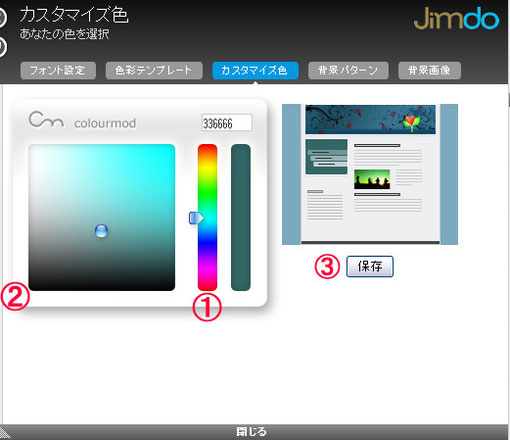
選んだ色がメニューの色になります。
画像の数字の順で設定していくとやりやすいです。
●設定方法●
1.①番のところでアバウトでいいので大体の色を決めます。
左側についているカーソルを動かしてください・x・) グニーっと!
今回は水色のところに合わせました。
2.次に②番、色の明るさや鮮やかさを選びます。
(左右)
←白に近くて薄い ・ 強くて鮮やかな色合い→
(上下)
上に向かうと明るく、下に向かうにつれて暗くなります。
3.1番の右側に現在の色が表示されます。
4.OKなら、③番「保存」を押してくださいね★
5.変更後の色でページがプレビューされ、「この色でいいですか?」と確認が出ます。
「はい」か「いいえ」で設定されることをオススメします。
コメントをお書きください